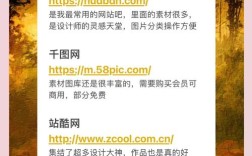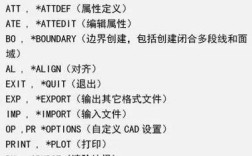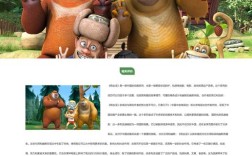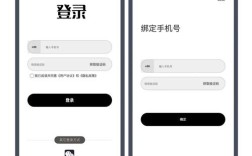在CAD软件中,导图命令是用户将绘制完成的图形文件输出或转换为其他格式的重要工具,这些命令不仅支持多种输出格式,还能通过参数调整满足不同场景的需求,如打印、共享或进一步编辑,以下从常用导图命令的功能、操作步骤、参数设置及注意事项等方面进行详细说明,帮助用户全面掌握导图操作的核心要点。
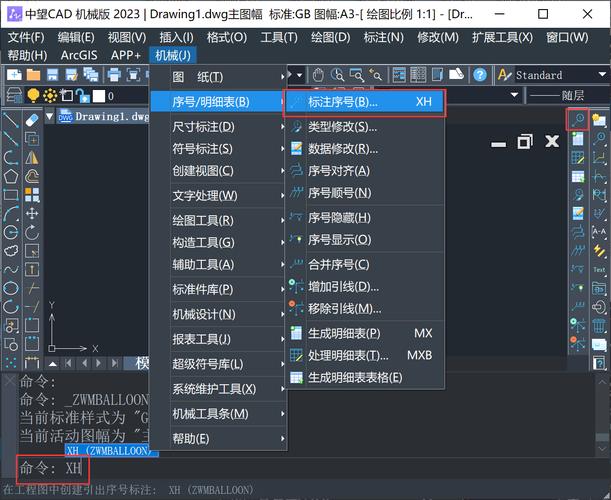
常用导图命令及功能解析
CAD中的导图命令主要通过“打印”或“输出”模块实现,核心命令包括PLOT(打印)、EXPORT(输出)以及PUBLISH(批量发布),每个命令针对不同需求提供差异化功能。
PLOT命令:打印输出
PLOT是CAD中最基础的导图命令,用于将图形输出为物理打印机文件或电子文件(如PDF、DWF),执行路径为“应用程序菜单→打印”或快捷键“Ctrl+P”。
- 操作步骤:
(1)打开需导出的CAD文件,输入PLOT命令调出“打印-模型”对话框;
(2)在“打印机/绘图仪”区域选择目标设备,若输出为PDF,需选择“DWG To PDF.pc3”虚拟打印机;
(3)设置“图纸尺寸”(如A3、A4)、“打印区域”(可选择窗口、显示或 limits)、“打印比例”(通常布满图纸或1:1);
(4)在“打印样式表”中选择颜色相关(.ctb)或命名相关(.stb)文件,控制线宽、颜色等打印效果;
(5)勾选“打印到文件”并指定保存路径与文件名,点击“确定”完成导出。 - 注意事项:打印前需检查“打印预览”,确保图形完整显示;对于复杂图纸,建议关闭不必要的图层以提升打印效率。
EXPORT命令:多格式输出
EXPORT命令支持将CAD图形导出为通用格式(如DXF、WMF、BMP、STL等),便于在其他软件中编辑或使用,执行路径为“应用程序菜单→输出→其他格式”。
- 操作步骤:
(1)输入EXPORT命令,弹出“输出数据”对话框;
(2)在“文件类型”下拉菜单中选择目标格式(如DXF 2013版本);
(3)指定文件名与保存位置,点击“保存”;
(4)根据提示选择需导出的对象(可框选或输入all全选),回车确认。 - 格式选择建议:
- DXF:兼容性高,适合在AutoCAD或其他CAD软件间传递数据;
- WMF/BMP:用于插入Word等文档,但为位图格式,缩放可能失真;
- STL:适用于3D打印,需确保模型为封闭实体。
PUBLISH命令:批量发布
PUBLISH命令用于批量打印或发布多个布局或图纸,支持生成DWF/PDF集合并添加数字签名,执行路径为“应用程序菜单→发布”。
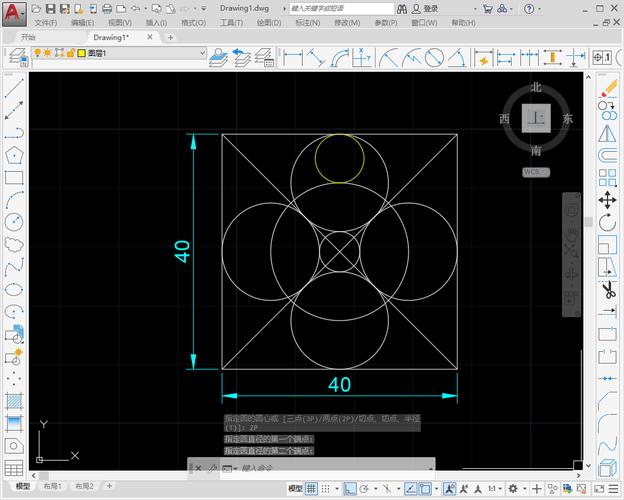
- 操作步骤:
(1)输入PUBLISH命令,调出“发布”对话框;
(2)点击“添加图纸”选择需发布的文件(可多选);
(3)在“发布选项”中设置输出类型(如单页DWFx或PDF)、路径及密码;
(4)勾选“包含打印戳记”可添加打印信息,点击“发布”开始批量处理。 - 优势:批量操作节省时间,尤其适用于大型项目图纸集的输出与管理。
导图参数设置与优化技巧
导图效果取决于参数的正确配置,以下关键参数需重点关注:
| 参数类别 | 设置项 | 作用与建议 |
|---|---|---|
| 打印机/绘图仪 | 设备选择 | 虚拟打印机选“DWG To PDF.pc3”,物理打印机需提前驱动安装。 |
| 自定义特性 | 调整分辨率(如PDF输出设300 dpi以上)、纸张方向(横向/纵向)。 | |
| 图纸设置 | 比例 | 布局模式中通常1:1,模型模式根据需要选择(如建筑图纸常用1:100)。 |
| 图纸尺寸 | 根据输出需求选择,如A3(297×420mm)、A4(210×297mm)。 | |
| 打印样式 | .ctb/.stb文件 | .ctb按颜色控制线宽,适合机械图;.stb按对象属性控制,适合复杂场景。 |
| 输出选项 | 打印范围 | “窗口”选择特定区域,“显示”输出当前视图,“图形界限”输出绘图区域。 |
| 着色视口选项 | 渲染、线框等模式选择,三维图形建议选“渲染”以提升视觉效果。 |
优化技巧:
- 压缩与加密:导出PDF时,通过“打印”对话框的“自定义特性”启用压缩,减小文件体积;添加密码可保护图纸安全。
- 图层状态管理:导出前关闭或冻结无关图层(如辅助线),避免输出冗余信息。
- 分辨率调整:位图格式(如BMP)需设置分辨率,一般300 dpi可满足打印需求,72 dpi适用于屏幕显示。
常见问题与解决方法
导图过程中可能因参数错误或文件问题导致输出异常,以下为典型问题及解决方案:
- PDF图形缺失或偏移:检查“打印区域”是否选择“窗口”并完整框选图形,或尝试调整“打印比例”为“布满图纸”。
- 导出DXF后线型丢失:确保在“打印样式表”中选择“ acad.ctb ”并启用“线型打印”,或导出时选择“二进制”格式提升兼容性。
相关问答FAQs
Q1:为什么CAD导出的PDF文件中文字是乱码?
A1:通常因字体缺失导致,解决方法:导出前在CAD中执行“FONTALT”命令,指定替代字体(如“simplex.shx”);或确保目标电脑安装了原文件使用的字体,也可在“打印”对话框的“打印样式表”中勾选“使用独立于字体的样式”。
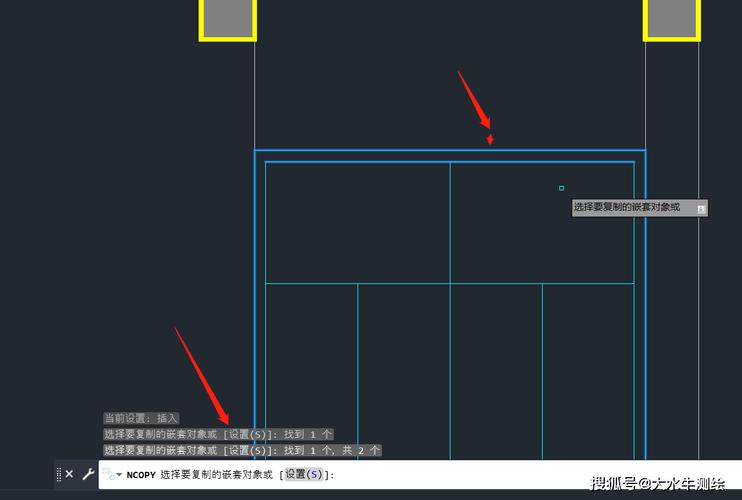
Q2:如何将CAD图纸导出为高清JPG图片?
A2:通过EXPORT命令选择“位图(*.bmp)”格式,输出时设置高分辨率(如600 dpi);或使用PLOT命令,选择“PublishToWeb JPG.pc3”打印机,在“自定义特性”中调整质量为“最高”,导出后再用图片软件转换为JPG格式以获得更优压缩效果。